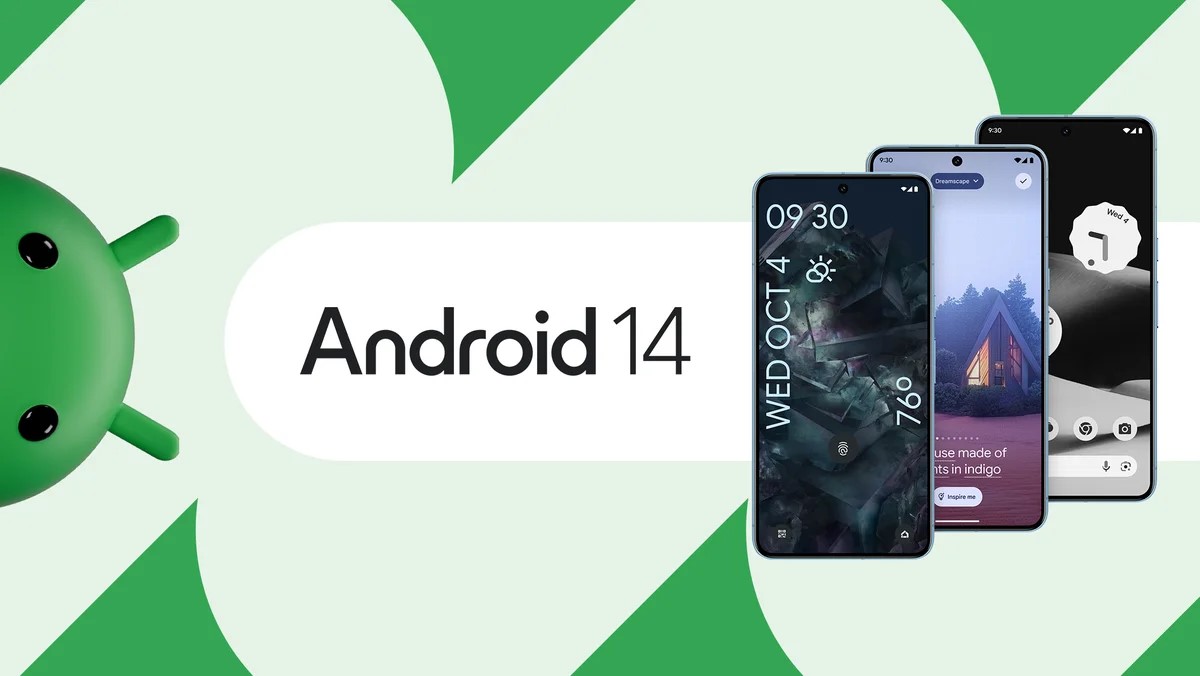
Android 14 już tu jest. Coraz więcej urządzeń jest kompatybilnych, dlatego zapraszamy do sprawdzenia, czy Twój telefon komórkowy znajduje się na liście. Jeśli więc masz Androida 14 lub wkrótce będziesz go mieć, pokażemy Ci jak ustawić tryb programisty na Androidzie 14.
Mówimy o serii ukryte opcje w Androidzie 14 i które pozwalają nam korzystać z narzędzi, które natywnie nie są dostępne. Dowiedz się więc, jak krok po kroku włączyć tryb programisty w Androidzie 14 na swoim telefonie lub tablecie.
Do czego służy tryb programisty?
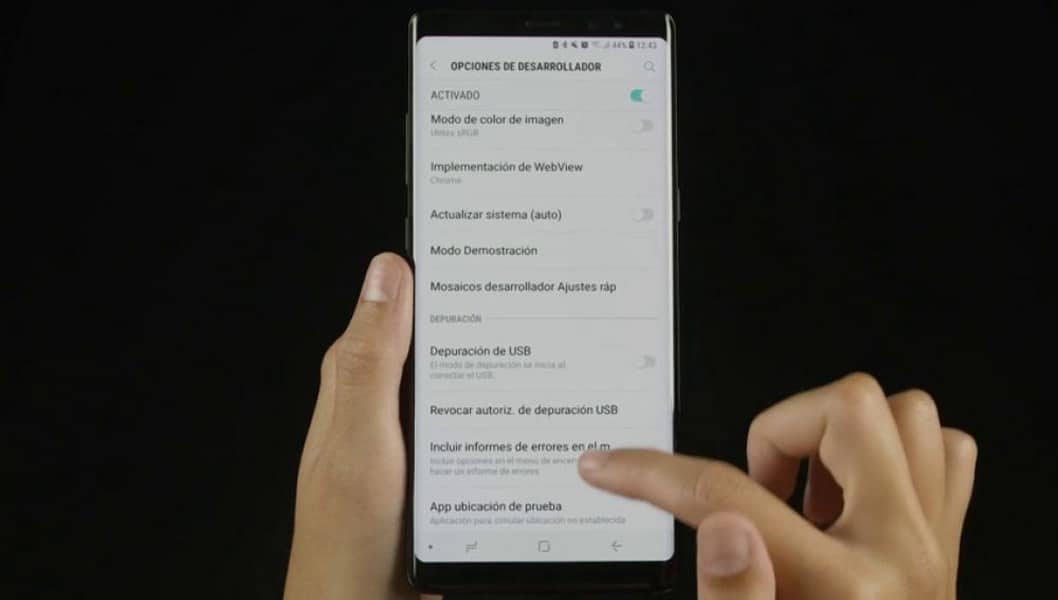
Tryb programisty w systemie Android to ukryta funkcjonalność przeznaczona dla twórców aplikacji i zaawansowanych użytkowników, która zapewnia głębszy dostęp do ustawień i możliwości systemu operacyjnego.
Należy pamiętać, że jak już wspomnieliśmy, nie jest to narzędzie, z którego można korzystać lekko, gdyż można uszkodzić prawidłowe funkcjonowanie urządzenia. Z tego powodu tryb deweloperski Androida 14 i wcześniejszych wersji nie jest standardowo aktywowany, ponieważ oferuje opcje, które mogą znacząco zmienić działanie urządzenia, potencjalnie zagrażając jego bezpieczeństwu i stabilności.
Jeśli jednak wiesz, jak aktywować tryb programisty w Androidzie 14 i jakich opcji dotknąć, jest to najlepsze narzędzie do optymalizacji urządzenia, debugowania aplikacji i dostępu do zaawansowanych funkcji bez konieczności rootowania urządzenia. A do czego służy tryb programisty w Androidzie 14? Po aktywacji tryb programisty oferuje szeroką gamę opcji i narzędzi. Umożliwia na przykład podłączenie urządzenia do komputera w celu korzystania z narzędzi programistycznych, takich jak Android Studio, do debugowania aplikacji bezpośrednio na urządzeniu.
Dodatkowo, po włączeniu trybu programisty, będziesz mógł zmienić lokalizację urządzenia, Idealny do testowania aplikacji w różnych lokalizacjach geograficznych bez konieczności fizycznego przenoszenia urządzenia. Nie będzie to dobrze działać w przypadku Pokémon GO, już ostrzegaliśmy…
Będziesz także mógł aktywować tryb wizualnego podglądu naciśnięć klawiszy na ekranie, co jest idealne, jeśli chcesz wiedzieć, czy ekran Twojego telefonu nie działa dobrze. Czy to nie wydaje Ci się wystarczające? W trybie programisty Androida 14 możesz dostosować liczbę procesów, które mogą działać w tle, co może znacznie poprawić wydajność telefonu, zwłaszcza jeśli nie jest on zbyt wydajny.
Aby dać kolejny przykład tego, do czego służy tryb programisty w Androidzie 14 i wcześniejszych wersjach, możesz także modyfikować szybkość uruchamiania animacji w interfejsie użytkownika, co jest również bardzo przydatne w przypadku telefonów lub tabletów, które nie mają dobrej wydajności. A to wierzchołek góry lodowej, ponieważ tylko z tą opcją dostępnych jest o wiele więcej przydatnych narzędzi.
Jak skonfigurować tryb programisty w Androidzie 14?
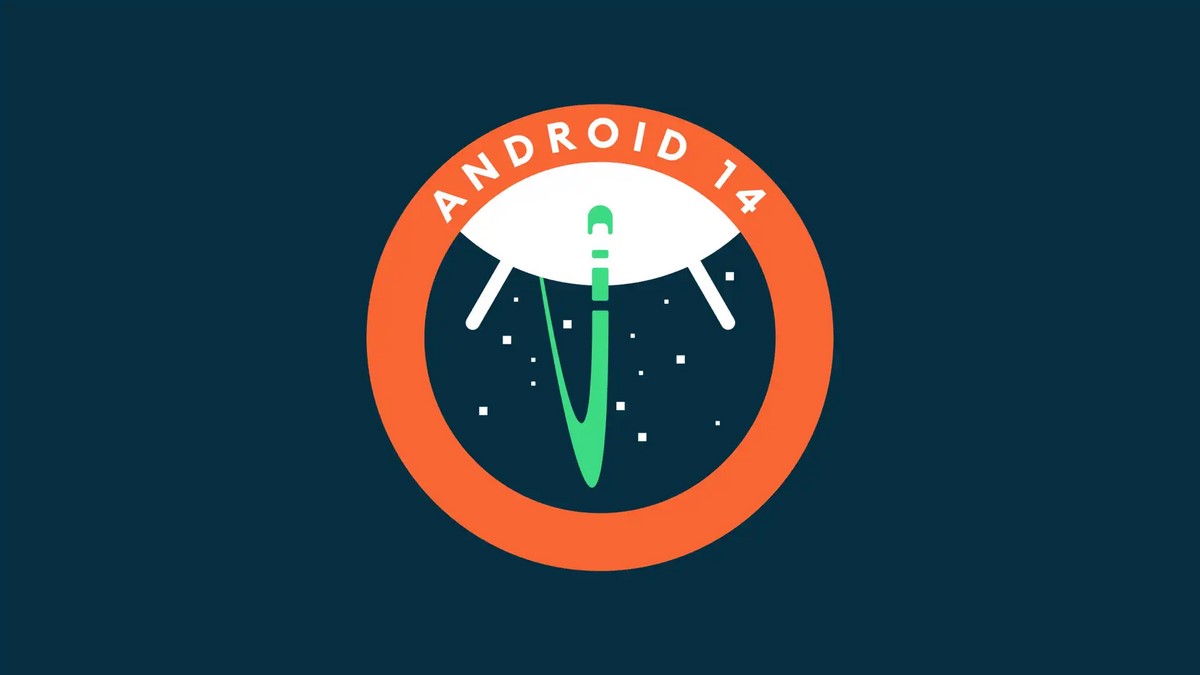
Skoro już wiesz, co to jest i do czego służy, zobaczmy, jak krok po kroku skonfigurować tryb programisty w Androidzie 14. Jak zobaczysz później, proces ten nie jest zbyt tajemniczy. Ponadto, sZawsze będziesz mógł odwołać każdą zmienioną opcję, więc nie musisz się martwić tym aspektem. Aby jednak uniknąć niepotrzebnego strachu, po aktywowaniu trybu programisty Androida 14 zawsze pamiętaj o dotykaniu tylko tego, co jest konieczne.
Pierwszym krokiem jest przejście do Ustawień i kliknięcie informacji o telefonie
Aby to zrobić, przesuń palcem od góry ekranu w dół, aby otworzyć karuzelę powiadomień. Zobaczysz, że w prawym górnym rogu zobaczysz różne ikony. W takim przypadku musisz kliknąć ikonę koła zębatego, aby otworzyć menu Ustawienia.
Po przejściu do menu Ustawienia przewiń w dół i kliknij Informacje o telefonie. W zależności od modelu może to być informacja o urządzeniu lub coś podobnego.
Szukamy numeru kompilacji i klikamy kilka razy, aż pojawi się komunikat: Opcje programistyczne są teraz aktywowane!
Po wprowadzeniu informacji o urządzeniu zobaczysz, że pojawiają się wszelkiego rodzaju opcje. Będziesz musiał przewinąć w dół do numeru kompilacji i nacisnąć go w sumie 7 razy, aby aktywować tryb programisty. Należy pamiętać, że w zależności od modelu może być wymaganych więcej lub mniej naciśnięć klawiszy. Ale za każdym razem, gdy klikniesz Numer kompilacji, naciskaj, aż na ekranie pojawi się komunikat przypominający „3 naciśnięcia, aby aktywować tryb programisty” lub bezpośrednio poinformuje Cię Opcje programisty są teraz włączone!
Wracamy do Ustawień i klikamy Systemy
Jeśli wykonałeś odpowiednie kroki, Będziesz teraz mieć aktywowany tryb programisty w Androidzie 14. Proces, który nie zmienił się od najnowszych wersji systemu operacyjnego Google i który umożliwia nam natywny dostęp do ukrytych funkcji. Ale jak uzyskać dostęp do opcji trybu programisty na Androidzie? Aby to zrobić, najpierw musisz ponownie kliknąć Ustawienia, a następnie kliknąć Systemy.
W ramach systemów możemy zobaczyć wszystkie opcje dla programistów
Po wejściu do systemów ostatnią rzeczą, którą musisz zrobić, to wyświetlić listę w opcjach programistycznych, które chcesz aktywować, aby zmienić przejścia lub wizualnie zobaczyć naciśnięcia klawiszy na ekranie.
Wybierz te, które będą Ci potrzebne i tyle.
Jak możesz sobie wyobrazić, wystarczy aktywować tylko te, które Cię interesują, aby móc cieszyć się różnymi ukrytymi funkcjami oferowanymi przez tryb programisty dla Androida. Należy pamiętać, że to narzędzie systemu operacyjnego Google nie jest aktywowane od razu po wyjęciu z pudełka z kilku ważnych powodów. Po pierwsze, bezpieczeństwo, więc nie dotykaj niczego, jeśli nie wiesz, w co się pakujesz.
Niektóre opcje dostępne w trybie programisty w Androidzie 14 mogą narazić urządzenie na zagrożenia bezpieczeństwa, jeśli nie będą prawidłowo używane. Na przykład, Debugowanie USB może umożliwić atakującemu dostęp do danych na urządzeniu, jeśli jest ono podłączone do komputera. Nawet nie myśl o podłączeniu urządzenia do komputera publicznego, ale pamiętaj o tym.
Ponadto Twoje urządzenie może mieć problemy ze stabilnością. Zmiana niektórych zaawansowanych ustawień bez odpowiedniej wiedzy może prowadzić do nieoczekiwanych zachowań, od nieprawidłowego działania aplikacji po awarie systemu operacyjnego. Teraz, kiedy już wiesz jak aktywować tryb programisty w Androidzie 14, korzystaj z tego poradnika mądrze.
